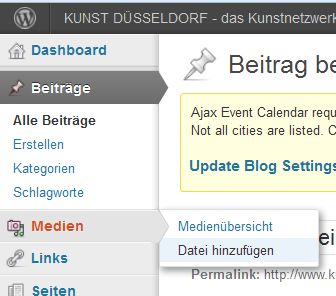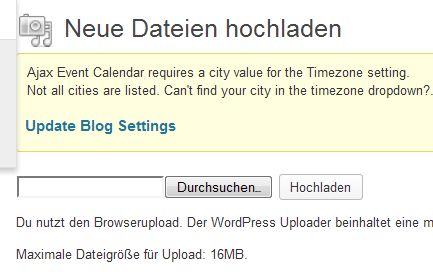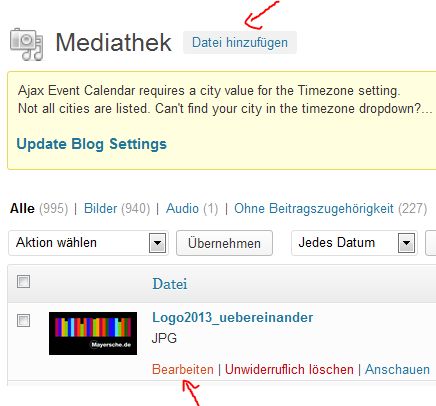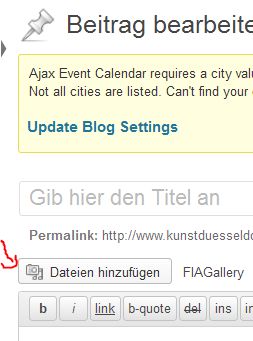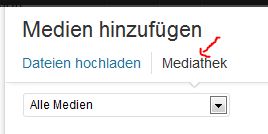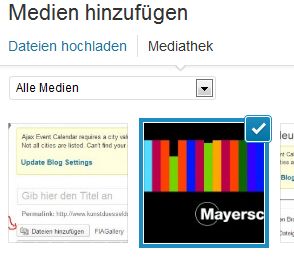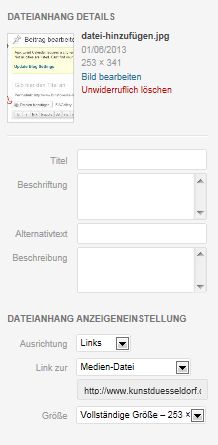In Beiträge oder Seiten, die Du auf diesem Portal veröffentlichen möchtest, kannst Du Fotos (und andere Medien) einfügen.
Hierzu gibt es grundsätzlich zwei Möglichkeiten: man lädt das/die jeweiligen Foto(s) direkt beim Verfassen des Beitrags oder man lädt die Fotos zuerst in die Medien-datenbank. Letzteres Vorgehen ist insbesondere dann ratsam, wenn man die Fotos noch bearbeiten möchte, z. B. im Zuschnitt und der Größe. Dann sollte man dies nämlich vor der Einbindung in den Text über den Import in die Medien-Datenbank tun. Wer es erst einmal auf einfache Art versuchen möchte, der lese bitte direkt die Darstellung unter Nr. 2.
- Man lädt alle zur Veröffentlichung geplanten Fotos zuerst in die Medien-Datenbank.
Hierzu gehe bitte wie folgt vor:
- Logge Dich mit deinem Passwort in das Portal ein
- Klicke in der rechten Spalte unterhalb der Überschrift „Login“ auf den Link „Administration“ -> Du gelangst in deine Administrationsansicht.
- Klicke nun in deiner Admin-Leiste auf der linken Seite in „Medien – Datei hinzufügen“ -> es öffnet sich der Dialog zum Hochladen deiner Fotos in die Medien-Datenbank.
- Über dieses Auswahlfenster kannst Du nun das hochzuladende Foto im Verzeichnis deines Computers auswählen und danach durch Klicken auf den Button „Hochladen“ in deine Medien-Datenbank bei KunstDuesseldorf hochladen.
- Ist das Foto hochgeladen öffnet sich eine Liste aller bereits hochgeladenen Medien inkl. des gerade hochgeladenen. Nun kann man entweder das hochgeladene Foto bearbeiten (mit der Maus/Cursor unterhalb des Dateinamens des betreffenden Fotos die Option „bearbeiten“ auswählen) oder man kann durch das Anklicken des Buttons „Datei hinzufügen“ direkt ein weiteres Foto hochladen.
- Hast Du auf diese Weise alle Fotos hochgeladen u. ggf. bearbeitet (zu den Möglichkeiten der Bearbeitung vgl. die Frage „Wie bearbeite ich Fotos zur Veröffentlichung“?) kannst Du den neuen Artikel anlegen, in den diese Fotos eingebunden werden sollen.
- Beim Verfassen des Artikels kannst Du nun über das Klicken auf „Datei hinzufügen“ und Klick auf den Reiter „Mediathek“ auf der dann angezeigten Seite das jeweilige Foto in den laufenden Text mit einbauen (das Foto wird dabei dort eingebaut, wo sich der Cursor gerade im Textfeld befindet). Die Auswahl erfolgt, in dem Du in der Medienübersicht einfach auf das betreffende Foto klickt. Man kann sich das Einbauen des/der Foto(s) auch bis ganz zum Schluß aufheben, wenn der komplette Text schon steht.
- Nun öffnet sich ein Fenster, mit dem man dann zum Abschluss die Details zum Foto wie Ausrichtung (links, mittig oder rechtsbündig mit dem Text), die Größe (Mini-, Mittel- oder Originalgröße) und die Beschriftung angeben kann. Ist das Foto größer als 650 Pixel, sollte man es auf jeden Fall vorher auf 650 Pixel oder weniger anpassen (s. auch unter „Wie bearbeite ich ein Foto“?).
- Hat man alle Details bestimmt und die gewünschte Beschriftung eingetragen, fügt man das Foto in den Text ein durch Klick auf den Button „In den Beitrag einfügen“.
- Nun muss man die Änderung des Beitrags (nämlich das Einfügen des Fotos) mit Klick auf den Button „aktualisieren“ noch abspeichern. Nun ist das Foto im Text hinzugefügt.
2. Man lädt das/die jeweiligen Fotos direkt beim Verfassen des Beitrags
- Zum direkten Hochladen des Fotos klicke stelle den Cursor auf die Stelle im Texteditor, wo das Foto eingebaut werden soll und klicke auf „Datei hinzufügen“.
- Nun wähle die Option „Datei hochladen“ (falls der Editor sicht bereits auf dieser Option steht) und wähle dann das jeweilige Foto aus, in dem Du es über das Verzeichnis deines Computers auswählst und „öffnen“ bestätigst.
- Danach öffnet sich wie bereits unter 1. beschrieben die Medienübersicht und Du kannst die Details (ebenfalls wie oben beschrieben) bearbeiten
- Hat man alle Details bestimmt und die gewünschte Beschriftung eingetragen fügt man das Foto in den Text ein durch Klick auf den Button „In den Beitrag einfügen“.
- Nun muss man die Änderung mit Klick auf den Button „aktualisieren“ noch abspeichern. Nun ist das Foto im Text hinzugefügt.